Instalace a odnistalování češtiny na
přístroj s Windows CE. Software pro češtinu
vytvořila firma ArtSoft a dodává firma Portfolio.
Postup instalace:
- Software si stáhneme si z
internetu na adrese www.wince.cz.
Je potřeba zvolit soubor, který odpovídá
našemu typu Windows CE (2.0 nebo 2.11),
dále verzi pro správný procesor (SH3, MIPS,
ARM) a požadovanou konfiguraci (minimální
instalace/plná instalace). Stažený soubor má
jméno s koncovkou *.ZIP. Tento archiv je třeba
rozbalit a výsledkem je soubor s koncovkou
*.CAB. Název výsledného souboru může
například vypadat takto: NLS.4103.CZ.hpc.211.full.sh3.cab
(viz obr 0.)
- Soubor CAB přeneseme do HPC. V
počítači HPC na něj dvakrát poklepeme a tím
tento soubor spustíme k instalaci. Přístroj se
nás zeptá, do jakého adresáře chceme
češtinu nainstalovat (viz obr 1.) Buď ponecháme nastavený
adresář nebo jej změníme a klepneme na
tlačítko OK.
- Objeví se obrázek s nápisem
Copying files .... (viz obr 2.) a kopírují se jednotlivé
soubory.
- Teď Vám naběhne obrázek, kde
je možno si zvolit rozložení klávesnice.
(viz obr 3.)
Vyberte si klávesnici, která odpovídá Vašemu
rozložení kláves a klepněte na Pokračuj.
- Následuje zapisování do
registrů (viz obr 4.)
- Až se toto vše provede,
přístroj Vám oznámí, že pro restart máte ukončit
všechny programy a stisknout OK. (viz obr 5.)
- Přístroj bude čekat na
to, až jej restartujeme tlačítkem RESET
(na přístroji)
- Po restartu se nabízejí
dvě možnosti.
- Buď Vám
naběhne přivítací obrazovka a nebo se objeví
hláška, že je potřeba zadat jméno
uživatele.(viz
obr 6.)
- Jak?
Kliknete na Začít->Nastavení->Ovládací
panely a objeví se složka ovládacích
panelů.(viz
obr 7.)
- Kliknete
na ikonku se jménem Owner a objeví se Vám následující
obrázek
(viz obr 8.). Kde vyplňte chybějící
údaje. Stačí jen jméno.
- Připomínáme, že takto
instalovaný program je v demo režimu, a že pro
získání trvalé instalace je třeba provést
aktivaci.
Postup odinstalování:
- Spustíte si průzkumníka na
najedete do složky
Programy Files->ArtSKey (nebo Vámi
zvolená složka při instalaci)
a zpustíte soubor Installer. (viz obr 9.)
- Soubor se
spustí a objeví se výstraha, která se zda
opravdu chcete odinstalovat ArtSKey. Jestliže
ano klepněte na tlačítko OK.(viz obr 10.)
Provede se
změna instalovaných souborů.
- Všimněme
si, že v liště máte inkonku EN nebo CZ (viz obr 11.)
- A
tak počítač restartujeme, ale POZOR, držte po resetu
klávesu SHIFT,
aby se nespustilii programy, které se restartu
automaticky spouštějí, například právě
čeština.
Takže tentokrát vaše lišta vypadá takto. (viz obr 12.)
- Pak kliknete na Start->Settings->Control
Panel a objeví se složka ovládacích
panelů.(viz
obr 7.)
- Zde klikneme na
ikonu s nápisem Remove Programs.
- Objeví
se nám nabídka programu, které je možno
odinstalovat. My si vybereme ArtSoft ArtSKey a
klikneme na tlačítko Remove. (viz obr 13.)
- Přístroj
se chce ujistit zda to opravdu chceme
odinstalovat. A tak to potvrdíme klepnutím na
tlačítko Yes. (viz obr 14.)
- Pokud
nepostupujete podle těchto instrukcí objeví se
Vám toto. (viz
obr 15.)
Pokud máte k tomuto
dokumentu nějaké další dotazy, využijte formuláře
dole na stránce.
mop@iol.cz
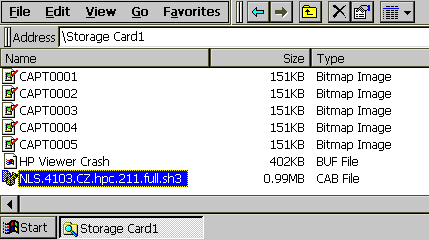
obr 0. zpět
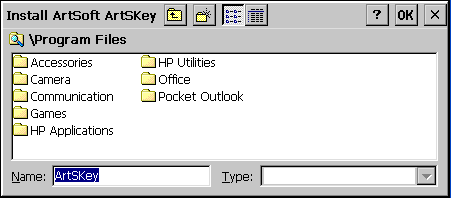
obr 1. zpět
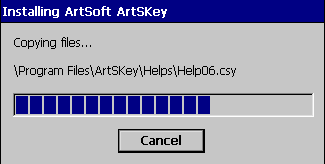
obr 2. zpět
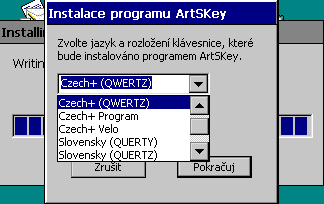
obr 3. zpět
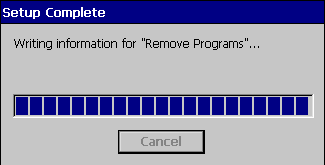
obr 4. zpět

obr 5. zpět

obr 6. zpět
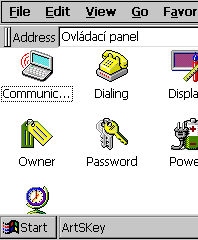
obr 7. zpět

obr 8 zpět
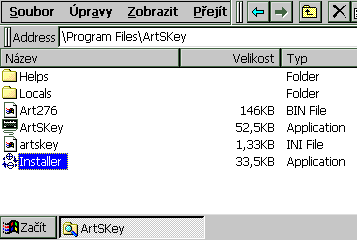
obr 9. zpět
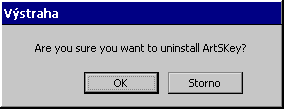
obr 10. zpět
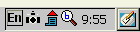
obr 11. zpět
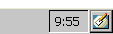
obr 12. zpět
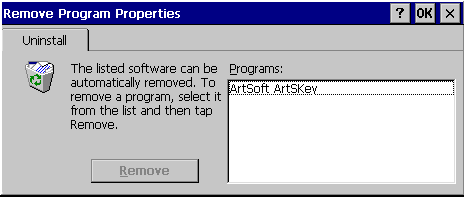
obr 13. zpět
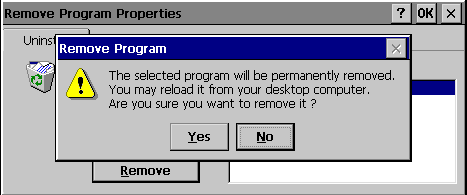
obr 14. zpět

obr 15. zpět
|

